See artikkel selgitab, kuidas juhtida Apple'i mürasummutusfunktsiooni AirPods Pro juhtmevabad kõrvaklapid. Pidage meeles, et iOS-i seadmetes peab AirPods Pro toetamiseks töötama iOS 13.2. Saate kontrollida, kas teie seade on värskendatud, käivitades rakenduse Seaded rakendus ja läheb Üldine -> Tarkvarauuendus .
kuidas ühendada airpodid minu Macbookiga

Kuidas aktiivne mürasummutus AirPods Pro puhul töötab
AirPods Pro on Apple'i esimesed kõrvasisesed kõrvaklapid koos aktiivse mürasummutusega (ANC), mis on loodud kohanema teie kõrva kujuga ja blokeerima välismaailma, et saaksite keskenduda sellele, mida kuulate.
Kui ANC on aktiivne, tuvastab mõlemal kõrvaklapil olev väljapoole suunatud mikrofon välise heli, millele seejärel vastanduvad vastavad ümberpööratud helisagedused, et heli tühistada enne, kui see teie kõrvadesse jõuab.
Erinevalt eelmise põlvkonna AirPodidest on AirPods Pro Kaasas on ka kolmes suuruses silikoonotsikud, mis tagavad kohandatava sobivuse. Need näpunäited aitavad luua ANC-funktsiooni optimeerimiseks sobiva tihendi, seega veenduge, et olete valinud oma kõrvadele sobiva suuruse.

Kuidas juhtida AirPods Pro mürasummutust
AirPods Proi mürasummutusfunktsiooni juhtimiseks saate kasutada kolme meetodit. Esimene meetod hõlmab AirPodide jõuandurite kasutamist vaikeseadetega, teisele ja kolmandale meetodile pääseb juurde ühendatud iOS-seadme ekraanimenüüde kaudu.
1. meetod:
- Lubage oma AirPodidel teiega ühenduda iPhone või iPad tavalisel viisil, avades seadme kõrval oleva korpuse ja sisestades pungad kõrvadesse.
- Vajutage ja hoidke all mõnda AirPod Pro nuppu, et liikuda mürasummutuse ja läbipaistvuse vahel, millest viimane laseb välisheli sisse.
- Kahe funktsiooni vahel vahetades kuulete helisignaali.

Soovi korral saate kohandada AirPods Pro kõrvaklapid ja isegi kasutage seda mürakontrolli funktsioonide täielikuks väljalülitamiseks. Kuidas õppida, klõpsake siin .
2. meetod:
- Lubage AirPodidel ühenduda teie iPhone'iga või iPad tavalisel viisil, avades seadme kõrval oleva korpuse ja sisestades pungad kõrvadesse.
- Käivitage Seaded rakendus iOS-i seadmes.
- Puudutage Bluetooth .
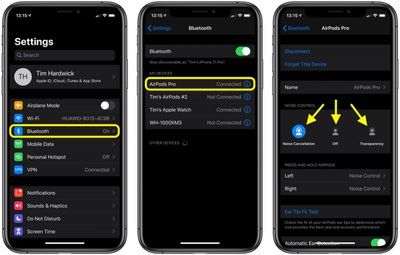
- Puudutage jaotises Minu seadmed ikooni teabe ikoon (ringiga ümbritsetud 'i') AirPods Pro nimekirjas.
- Puudutage jaotises Mürakontroll Mürasummutus , Väljas , või Läbipaistvus , olenevalt teie eelistustest.
3. meetod:
- Lubage AirPodidel ühenduda teie iPhone'iga või iPad tavalisel viisil, avades seadme kõrval oleva korpuse ja sisestades pungad kõrvadesse.
- Avatud Juhtimiskeskus iOS-i seadmes: iPadis avalehe nupuga topeltpuudutage nuppu Kodu; iPhone'is 8 või varasem, pühkige ekraani allservast üles; ja 2018. aastal iPad Pro või iPhone X ja hiljem pühkige ekraani paremast ülanurgast alla.
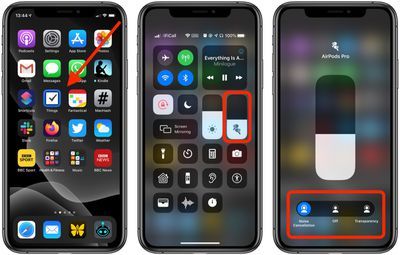
- Vajutage ja hoidke all juhtimiskeskust helitugevuse riba (Selle sees on näha paar kõrvaklappe, mis näitavad, et AirPods Pro on ühendatud.)
- Vahetamiseks kasutage ekraani allosas olevat nupuriba Mürasummutus , Väljas , või Läbipaistvus , olenevalt teie eelistustest.
Kuidas juhtida Macis mürasummutust
Kui teie AirPodid on ühendatud Maciga, milles töötab macOS Catalina, saate mürasummutusrežiimi juhtida ka menüüriba helitugevuse ikooni abil. Hõljutage lihtsalt kursorit oma AirPods Pro loendis Väljundseade, et kuvada alammenüü, kus saate klõpsata Läbipaistvus , Mürasummutus , ja Väljas .
Kas teadsite, et AirPods Pro Kas teil on kõrvaotste sobivuse test, mis aitab teil valida oma kõrvadele sobiva suurusega kõrvatropid? Selle toimimise kohta lisateabe saamiseks klõpsake siin .
Seotud kokkuvõte: AirPods Pro Ostja juhend: AirPods Pro (neutraalne) Seotud foorum: AirPodid
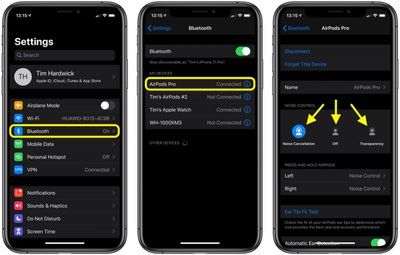
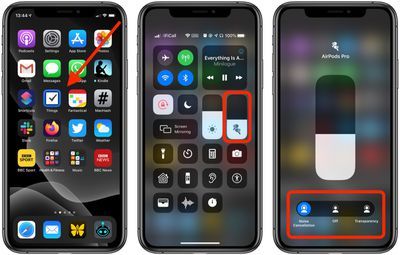
Lemmik Postitused